AzureMigrate通过基于设备的无代理发现企业的内部部署环境,从VMware虚拟化的窗口和LinuxVM到应用程序和数据。本文将介绍Azure迁移设备。使用Azure迁移:服务器评估工具来发现和评估要迁移到微软Azure的应用,基础结构和工作负载时,可以部署设备。将VMware虚拟机迁移到Azure时,还可以使用Azure迁移:使用无代理迁移的服务器评估将VMware虚拟机迁移到Azure。
在以下方案中使用Azure迁移设备。
https://go.microsoft.com/fwlink/?linkid=2105112
Azure迁移设备需要连接到互联网。
- <李>部署设备时,Azure迁移会对下表中汇总的Url进行连接性检查。 <李>如果使用基于Url的代理连接到互联网,则允许访问这些Url,确保代理解析查找Url时收到的任何CNAME记录。
下面是设备收集并发送到Azure的VMware虚拟机元数据的完整列表。
((ClusterComputeResource)容器).Host ((HostSystem)容器)。VM下面是设备收集并发送到 Azure 的 Hyper-v VM 元数据的完整列表。
LimitGuestIntrinsicExchangeItems Name DataTypeAddressAddress设备使用以下过程与 vCenter 服务器和 Hyper-v 主机/群集通信。
- 开始发现:
- 当你在 Hyper-v 设备上启动发现时,它会与 WinRM 端口5985(HTTP)和5986(HTTPS)上的 Hyper-v 主机通信。
- 在 VMware 设备上启动发现时,默认情况下,它会与 TCP 端口443上的 vCenter 服务器通信。 如果 vCenter 服务器侦听其他端口,则可以在设备 web 应用中进行配置。
- 收集元数据和性能数据:
- 设备使用通用信息模型(CIM)会话来收集主机端口5985和5986上的 Hyper-v 上的 Hyper-v VM 数据。
- 默认情况下,设备与端口443通信,以便从 vCenter Server 收集 VMware VM 数据。
- 发送数据:设备将收集的数据发送到 Azure Migrate 服务器评估,并通过 SSL 端口 443 Azure Migrate 服务器迁移。 设备可以通过 internet 连接到 Azure,也可以将 Expre***oute 用于公共/Microsoft 对等互连。
- 对于性能数据,设备会收集实时利用率数据。
- 对于 VMware,每隔20秒收集一次性能数据,对于每个性能指标,将每30秒收集一次。
- 收集的数据将汇总到10分钟后创建单个数据点。
- 峰值利用率值是从所有 20/30 秒数据点中选择的,并发送到 Azure 进行评估计算。
- 根据在评估属性(第 50/90/95/99%)中指定的百分位值,按升序对十分钟点进行排序,并使用适当的百分位值计算评估
- 对于服务器迁移,设备会开始收集 VM 数据,并将其复制到 Azure。
- 对于性能数据,设备会收集实时利用率数据。
- 评估和迁移:你现在可以使用 Azure Migrate Server 评估从设备收集的元数据中创建评估。 此外,还可以使用 Azure Migrate Server 迁移开始迁移 VMware Vm,以安排无代理 VM 复制。
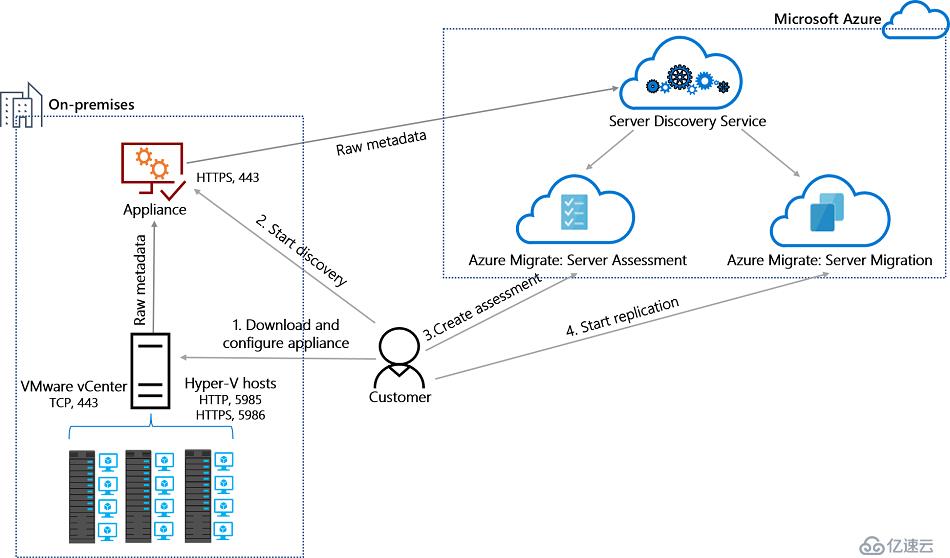
在设备上运行的 Azure Migrate 代理更新时,会升级设备。
- 这会自动发生,因为默认情况下在设备上启用了自动更新。
- 您可以更改此默认设置以手动更新代理。
- 若要禁用自动更新,请在 "注册表编辑器" 比;微软HKEY_LOCAL_MACHINE \ SOFTWARE \ \ AzureAppliance“,并将注册表项,自动更新“设置为0 (DWORD)。
对于手动更新,请确保在设备上使用每个过时代理的“<>强更新“按钮同时更新设备上的所有代理。你可以随时将更新设置切换回自动更新。





